2020年12月9日、マイクロソフトが12月の月例セキュリティパッチ/ Windows Update の配信を開始しました。セキュリティ情報の詳細についてはマイクロソフトの「セキュリティ更新プログラム ガイド」をご参照ください。
今月セキュリティ更新プログラムには、新規セキュリティ更新プログラムを公開すると共に、既存のセキュリティ アドバイザリ 1 件の更新が行われています。なお、今月の「悪意のあるソフトウェアの削除ツール」で新たに対応を追加したファミリはありません。
今月は、11月に定例外で公開されていたKerberos 認証の問題を解決する修正プログラムが12月の月例の累積的なセキュリティ更新プログラムにも含まれています。なお、2020年12月の定例リリースにて、Kerberos の脆弱性情報 CVE-2020-16996 が公開されています。この脆弱性から完全に保護されるためには、ドメインコントローラへのセキュリティ更新プログラムを適用後、追加の手順を実施する必要があります。適用に関する詳細情報はサポート技術情報 4577252 をご参照ください。
そしてマイクロソフトは Adobe Flash Player のサポートを、2020年12月31日に終了します。詳細は、Japan Windows Blog ならびに Japan Developer Support Internet Team Blog をご参照ください。
Microsoftの月例パッチ以外にも、「Adobe」関連や「新 Microsoft Edge」「Chrome」「Firefox」などの各種ブラウザ向けアップデートは随時配信されています。「MyJVN バージョンチェッカ」を使い、しっかり最新の状態にアップデートしておきましょう。
以下、サポート終了に関するお知らせです。まず「Windows 7」は2020年1月14日をもってサポートが終了しています。企業で有料の延長サポートExtended Security Update(ESU)を利用している場合以外は、早急にWindows 10などへの買い替えを検討してください。今月も最大深刻度“緊急”(リモートでコードが実行される)の不具合が発覚していますが、一般ユーザーへの配信はありません。
次に「Office 2010」と「Office 2016 for Mac」のサポートが2020年10月13日をもって終了しました。今後はテクニカルサポート、セキュリティ修正プログラム、不具合の修正などが一切提供されなくなり、非常に危険です。出来るだけ早急に「Office 2019」やサブスク型の「Office 365」に乗り換えましょう。
そして今月でWindows 10 バージョン 1903のサポートが終了しました。現在利用中のユーザーは速やかに最新バージョンへのアップグレードを行いましょう。非対応のPCの場合は買い替えも検討を。
※新型コロナウイルスの影響を考慮してWindows 10 バージョン 1803(Enterprise/Education)が2021年5月11日まで延長されています。詳細は以下の公式ページでご確認を。
2020年12月「Windows Update」での不具合について
2020年12月の「Windows Update」では、現時点で一部不具合情報が入ってきていますが、すでに修正も入っているようです。今後も不具合情報が入り次第、このページに追記してお知らせしていきます。
■不具合の内容:12月と11月にWindows10バージョン2004と20H2に対してそれぞれ発行されたKB4592438とKB4586853をインストールした少数のデバイスにおいて、【chkdsk /f】を実行するとファイルシステムが損傷し、デバイスが起動しない可能性がある。
■原因となるパッチ:KB4592438、KB4586853
■影響を受けるOS:Windows 10 version 2004、Windows 10 version 20H2
■対処状況:※この問題は既に解決済みです。気になる方はPCを再起動しておきましょう。
この問題は既に解決され、管理されていないデバイスでは自動的に防止されるようになりました。解決策が非管理対象デバイスに伝播するまでには、最大24時間かかる場合がありますのでご注意ください。デバイスを再起動することで、解決策がデバイスに早く適用される可能性があります。この更新プログラムをインストールしてこの問題が発生したエンタープライズ管理デバイスでは、特別なグループ ポリシーをインストールして設定することで解決できます。グループ ポリシーの使用方法の詳細については、「グループ ポリシーの概要」を参照してください。
■問題の軽減策:この問題が発生して起動できないデバイスでこの問題を軽減するには、次の手順を使用します。
- デバイスは、数回起動に失敗した後、自動的にリカバリーコンソールに起動します。
- 詳細オプションを選択します。
- アクションのリストからコマンドプロンプトを選択します。
- コマンドプロンプトが開いたら、次のように入力します:chkdsk /f
- chkdsk がスキャンを完了するのを待ちます。スキャンが完了したら、次のように入力します:exit
- これでデバイスは期待通りに起動するはずです。リカバリーコンソールで再起動した場合、終了を選択してWindows 10に進みます。
※注意:これらの手順を完了した後、デバイスは再起動時に再びchkdskを自動的に実行することがあります。完了すると、期待通りに起動するはずです。
■既知の不具合情報
UAC が有効になっているサーバー上で、Exchange 向けの更新プログラムを標準モード (管理者権限ではなく) で手動でインストールした際に、いくつかのファイルが正しく更新されず、OWA や ECP が正常に動作しない可能性があるとの事。管理者権限で更新プログラムをインストールすることが推奨されています。詳細は、サポート技術情報 4593467、4593466 ならびに 4593465 をご参照ください。
参考:Windows 10 October 2020 Update(20H2)に関する不具合情報
※Windows 10 October 2020 Update(20H2)に関する不具合情報は以下のページにまとめてあります。
今月のアップデートとは無関係ですが、ふりがな入力を自動で許可しているアプリで、Microsoft日本語入力方法エディタ(IME)を使って漢字を入力すると、正しいふりがなが出てこず、手入力が必要になる不具合が発生しています。この問題は「以前のバージョンの IME (入力方式エディター) に戻す」ことで軽減されるようなので、不具合でお悩みの方は対処してみてください。今後のアップデートで修正予定となっています。
※このページを再訪問した際は、念のためにブラウザの【更新】ボタンをおしてください。ブラウザキャッシュの関係で、最新の情報が表示されない場合があります。
※「更新プログラム」適用で不具合が発生した場合、不具合の原因となる「更新プログラム」が分かっているなら、手動でアンインストールすることで不具合が解消する場合があります。その際には以下の記事を参考に対処してみてください。Windows 10 May 2019 Update(1903)以降は、自動的に不具合の修正が行われるようになっていますので下記の作業は不要かもしれませんが、状況に応じて手動でのアンインストールも利用しましょう。
もしも「更新プログラム」の適用に失敗する場合、以下のページにて対処方法を「日本マイクロソフトサポート」が解説してくれています。上手くいかない場合は参考に。
2020年12月の「月例パッチ/Windows Update」が配信開始
2020年12月の「月例パッチ/Windows Update」が配信開始になりました。対象となるのは以下のソフトウェア。
- Microsoft Windows
- Microsoft Edge (EdgeHTML-based)
- Microsoft Edge for Android
- ChakraCore
- Microsoft Office、Microsoft Office Servers および Web Apps
- Microsoft Windows Codecs Library
- Microsoft Exchange Server
- Azure DevOps
- Microsoft Dynamics
- Visual Studio
- Azure SDK
- Azure Sphere
対象:Windows 10 v20H2、v2004、v1909、v1903、v1809、v1803
最大深刻度:緊急
最も大きな影響:リモートでコードが実行される
関連するサポート技術情報またはサポートの Web ページ:
Windows 10 v2004 および Windows 10 v20H2: 4592438 Windows 10 v1903 および Windows 10 v1909: 4592449 Windows 10 v1809: 4592440 Windows 10 v1803: 4592446
対象:Windows Server 2019、Windows Server 2016、Server Core インストール (2019、2016、v20H2、v2004、v1909、v1903)
最大深刻度:緊急
最も大きな影響:リモートでコードが実行される
関連するサポート技術情報またはサポートの Web ページ:
Windows Server 2019: 4592440 Windows Server 2016: 4593226 Windows Server v2004 および Windows Server v20H2: 4592438 Windows Server v1903 および Windows Server v1909: 4592449
対象:Windows 8.1、Windows Server 2012 R2、および Windows Server 2012
最大深刻度:重要
最も大きな影響:リモートでコードが実行される
関連するサポート技術情報またはサポートの Web ページ:
Windows 8.1 および Windows Server 2012 R2 マンスリー ロールアップ: 4592484 Windows 8.1 および Windows Server 2012 R2 セキュリティのみ: 4592495 Windows Server 2012 マンスリー ロールアップ: 4592468 Windows Server 2012 セキュリティのみ: 4592497
対象:Microsoft Office 関連のソフトウェア
最大深刻度:重要
最も大きな影響:リモートでコードが実行される
関連するサポート技術情報またはサポートの Web ページ:
Microsoft Office 関連のソフトウェアに関連するサポート技術情報: 4484372、4484393、4484468、4486698、4486704、4486732、4486742、4486748、4486750、4486754、4486757、4486760、4493139、4493140、4493148
対象:Microsoft SharePoint 関連のソフトウェア
最大深刻度:緊急
最も大きな影響:リモートでコードが実行される
関連するサポート技術情報またはサポートの Web ページ:
Microsoft SharePoint 関連のソフトウェアに関連するサポート技術情報: 4486696、4486697、4486721、4486751、4486752、4486753、4493138、4493149
対象:Microsoft Exchange Server
最大深刻度:緊急
最も大きな影響:リモートでコードが実行される
関連するサポート技術情報またはサポートの Web ページ:
Microsoft Exchange Server に関連するサポート技術情報: 4593465、4593466、4593467
対象:Microsoft Dynamics 365 関連のソフトウェア
最大深刻度:緊急
最も大きな影響:リモートでコードが実行される
関連するサポート技術情報またはサポートの Web ページ:
Microsoft Dynamics 関連のソフトウェアに関連するサポート技術情報: 4577009、4578105、4578106
対象:Microsoft Visual Studio 関連のソフトウェア
最大深刻度:重要
最も大きな影響:リモートでコードが実行される
関連するサポート技術情報またはサポートの Web ページ:
Visual Studio 関連ソフトウェアのセキュリティ更新プログラムの詳細については、セキュリティ更新プログラム ガイドを参照してください。https://msrc.microsoft.com/update-guide
対象:Azure 関連のソフトウェア
最大深刻度:重要
最も大きな影響:なりすまし
関連するサポート技術情報またはサポートの Web ページ:
Azure 関連ソフトウェアのセキュリティ更新プログラムの詳細については、セキュリティ更新プログラム ガイドを参照してください。https://msrc.microsoft.com/update-guide
対象:ChakraCore
最大深刻度:緊急
最も大きな影響:リモートでコードが実行される
関連するサポート技術情報またはサポートの Web ページ:
Chakra Core のセキュリティ更新プログラムの詳細については、セキュリティ更新プログラム ガイドを参照してください。https://msrc.microsoft.com/update-guide
データ引用元:2020 年 12 月のセキュリティ更新プログラム (月例)|Microsoft Security Response Center
詳細なアップデート内容については、マイクロソフトの公式サイトでご確認ください。
以下、いくつか注意点をまとめておきます。
今月は、Windows 10 バージョン 1903のサポートが終了したのと、マイクロソフトが Adobe Flash Player のサポートを2020年12月31日で終了する点にはご注意ください。特に Adobe Flash Player を何らかの形(ゲームや学習など)で利用している場合は、代替サービスへの乗り換えなどを早急に検討しましょう。
今月はゼロデイ脆弱性の報告はありませんでしたが、先月のセキュリティ更新プログラムではGoogleの「Project Zero」によって公表されたゼロデイ攻撃の脆弱性(CVE-2020-17087)が修正されています。また、この脆弱性は「Google Chrome」のゼロデイ脆弱性とも関連しているので、「Google Chrome」やChromium版「Microsoft Edge」を利用しているユーザーはブラウザのアップデートを今一度ご確認ください。
なお、新しいChromium版「Microsoft Edge」はなかなか好評なようです。実際に使い勝手も随分向上していますし、「Chrome」よりも便利に思える部分もあります。気になる方はぜひ試してみてくださいね。
Chromium版「Microsoft Edge」の手動でのインストール方法や使い方は以下の記事を参考にどうぞ。
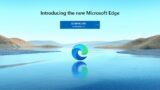
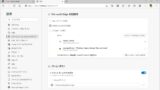
続いてマルウェアに関する注意喚起です。2019年10月以降、日本国内にて“Emotet”の感染事例が急増しているようです。一時沈静化していたようですが、最近また活動が活発化しているとのことなので、皆さん十分ご注意ください。
主な感染経路としては、メールに添付されたWord形式のファイルを実行して「コンテンツの有効化」を実行することで“Emotet”への感染に繋がることが分かっています。そして最近はさらに攻撃が巧妙化し、新たに「パスワード付きzipファイル」を添付し、パスワードはメール本文中に記載されているケースが確認されています。この場合、メール配信経路でのセキュリティ製品による検知や検疫をすり抜け、これまでセキュリティ製品により防いでいた受信者に対して、メールが配信されてしまうことが想定されます。そのため、今まで以上にしっかりした対策を行う必要があるでしょう。
不審なメールは開かない、ファイルは実行しないのが原則ですが、この“Emotet”の厄介なところはそのメール内容の巧妙さにあります。
“Emotet”は感染元PCのアドレス帳やメール内容を搾取し、実際の組織間のメールのやりとりの内容を転用することで、感染元から送信先へ返信を装ってマルウェアへの感染を促します。そのため、感染元PCから送られた“Emotet”を含んだメールを受け取った場合、実際の取引先の担当者から送られている正規のメールのように感じてしまい、ついつい信頼して“Emotet”に感染してしまう事例が後を絶たないようです。
以下にJPCERT/CCによる“Emotet”への対策方法を引用、一部追記してご紹介しておきます。
また、JPCERT/CCより、Emotet感染有無の確認を行うツール「EmoCheck」がリリースされています。気になる方や企業は以下のリンク先よりダウンロードしてチェックしてみてください。
この“Emotet”、非常に厄介であざとい危険なマルウェアです。ぜひ皆さんもメールに添付されたWord形式のファイルは安易に実行しない、zipファイルの取り扱いには十分注意するようお気を付けくださいませ。
参考リンク:
■マルウエアEmotetへの対応FAQ|JPCERT/CC
■マルウエア Emotet の感染に関する注意喚起|JPCERT/CC
■マルウエア Emotet の感染活動について|JPCERT/CC
そして2020年11月、日本国内においてバンキングマルウェア「IcedID」のダウンローダーの検知が多数観測されているとの事。「IcedID」は2017年に登場が報告されている比較的古いマルウェアです。登場当初はネットバンキングの情報詐取を行うバンキングトロジャンとして認識されていましたが、現在では「Emotet」と同様に情報窃取の対象を拡大するとともに、他のマルウェアのローダーとしても活動することがあるとの事。感染経路は「Emotet」と同様にメール経由によるOfficeのマクロ機能が利用されているようです。改めて十分ご注意ください。
他にも、以前から問題になっているリモートデスクトップサービスに関する重大な脆弱性「BlueKeep」に対する注意喚起をMicrosoftは引き続き行っています。「BlueKeep」はランサムウェア「WannaCry」の再来とも評され、脆弱性を放置したままPCを利用するのは非常に危険です。「WannaCry」では個人や企業の被害だけでなく、欧州では病院が閉鎖される事態も発生しています。日本の企業も被害に遭いました。皆さん改めて最新の月例パッチを早急に適用するよう心がけてください。脆弱性の深刻さから、サポート切れのWindows XPやWindows Server 2003にもこの脆弱性の修正プログラムが提供されていますが、こちらは手動で更新作業を行う必要がある点にはご注意を。
- CVE-2019-0708 | リモート デスクトップ サービスのリモートでコードが実行される脆弱性
- CVE-2019-0708のユーザー向けガイダンス | リモート デスクトップ サービスのリモートでコードが実行される脆弱性:2019年5月15日(Windows XP/Windows Server 2003向け)
次にOffice関連の話題。2018年10月31日より、Microsoft Office 365ではTLS 1.0および1.1のサポート廃止が予定されています。これにより、TLS 1.2をサポートしない古いブラウザ等では、Office 365に接続できなくなる可能性があります。利用中のユーザーは十分ご注意ください。
また、2020年前半、Internet Explorer 11, Microsoft Edge にて、TLS 1.0およびTLS 1.1を既定で無効化する措置を行う予定となっています。こちらも利用中のユーザーはご注意ください。「Google Chrome」も最新の“84”にて、ついにTLS 1.0/TLS 1.1は削除されました。利用中のユーザーは十分ご注意ください。
TLS 1.2 を使用できないクライアントの一例
- Android 4.3 およびそれ以前のバージョン
- Firefox 5.0 およびそれ以前のバージョン
- Windows 7 上の Internet Explorer 8 ~ 10 およびそれ以前のバージョン
- Windows Phone 8.0 上の Internet Explorer 10
- Safari 6.0.4/OS X10.8.4 およびそれ以前のバージョン
Windows 10の以下のバージョンはサポート終了となっています。
■初期バージョン「1507」は、2017年5月9日(米国時間)にサポートが終了となりました。
■「Windows 10 November Update(1511)」のサポートが2017年10月10日で終了しました。
■Windows 10 バージョン 「1607」(Anniversary Update
■Windows 10 バージョン 「1703」のサポートが2018年10月10日で終了しました。
■Windows 10 バージョン 「1709」のサポートが2019年4月9日で終了しました。
■Windows 10 バージョン 「1709」“Enterprise”“Education”の両エディションは2020年10月13日でサポート終了となりました。
■Windows 10 バージョン 「1803」 (Home、Pro、Pro for Workstation、IoT Core)、およびWindows Server バージョン 「1803」 (Datacenter Core、Standard Core) のサポートが2019年11月12日で終了しました。
■Windows 10 Version 1803 (Enterprise、Education、IoT Enterprise)、Windows 10 Version 1809 (Home、Pro、Pro for Workstation、IoT Core)、Windows Server Version 1809 (Datacenter Core、Standard Core)のサポートが2020年11月10日で終了しました。
■Windows 10 Version 1903 (Enterprise、Home、Pro、Pro Education、Pro for Workstations、IoT Enterprise)、Windows Server Version 1903 (Datacenter、Standard)のサポートが2020年12月8日で終了しました。
参考:2020 年にサポートが終了する製品|Microsoft
いずれも該当バージョンを使用中の方は速やかに最新バージョンにアップデートしましょう。
そして2020年1月14日、「Windows 7」の延長サポートがついに終了しました。現在Windows 7を利用している方は、Windows 10への移行を速やかにご検討ください。FBIも「Windows 7」のセキュリティリスクについて注意喚起を行っています。ランサムウェア「WannaCry」の被害にあったOSの約98%がWindows 7だったとの事なので、他人事と思わず、早急に対処するようにしてください。
企業向けではありますが、Windows 7の延長セキュリティアップデート(ESU)(2023年1月まで/有償)を購入することは可能です。企業などで早期のWindows 10移行が難しい場合はご検討ください。Windows 7 ESUはデバイスごとに販売され、1年ごとに料金が値上がりしていく予定との事。
次に「Office 2010」「Office 2016 for Mac」も2020年10月13日をもってサポートが終了しました。今後はテクニカルサポート、セキュリティ修正プログラム、不具合の修正などが一切提供されなくなり、利用を続けることは非常に危険です。出来るだけ早急に「Office 2019」やサブスク型の「Office 365」に乗り換えましょう。「Office 365 Personal」はPC(Windows, Mac)、タブレット(iPad、Android、Windows)、スマートフォンに何台でもインストール可能(同時利用可能台数5台)なので、環境によっては案外お得かもしれません。企業でも案外無頓着な事例を今まで多数見てきました。「とりあえずサポートが切れても動けば良い」などと安易に考えず、早急に対処するようお願いします。
※サポートが終了すると、PCを常に最新の情報に保つためのセキュリティ更新プログラムの提供が停止し、使用中のPCが重大なリスクにさらされ続ける事になります。
個人的なWindows 10パソコン買い替え時のおすすめスペックなどは以下の記事でまとめています。良かったら参考にしてみてください。
また、最近購入した「Surface Laptop 3 15インチ」モデルはなかなか素晴らしい仕上がりでした。気になる方はレビューをまとめているのでご参考に。
なお、日ごろスリープをメインにパソコンを運用している場合は、今日だけでも必ず更新を確認し、指示に従ってPCを再起動してください。スリープのままではきちんと更新が適用されない場合もあるのでご注意を。
Windows 10の場合は、再起動等が必要な場合は以下のような指示がポップアップで出ます。速やかに再起動させましょう。
Windows 10 May 2019 Update(1903)適用後は、このような更新通知アイコンが表示されるようになっています。
【スタートボタン>電源】と進み、以下のような【更新してシャットダウン】【更新して再起動】の指示が出ている場合は、速やかに指示通り再起動などを行うようにしましょう。
もしも久しぶりにパソコンを起動した際などは、「Windows Update」によるアップデートが複数回溜まっている場合もあり、1回更新してもまだ残っている場合があります。気になる方は手動で「更新プログラムのチェック」をクリックすると最新のプログラムが追加配信される場合もありますが、その場合“上級ユーザー”とみなされ、場合によっては不安定なプログラムが配信される可能性もあります。
気になる方のみ手動でチェックしてみてください。
「更新プログラムのチェック」を押して、このように「お使いのデバイスは最新の状態です。」と表示されれば、現時点でパソコンは最新の状態となります。
新Microsoft Edge、Chrome、Firefox、Adobe関連、Javaなどのアップデートもお忘れなく!「MyJVN バージョンチェッカ」の使用がおすすめ!
その他、新Microsoft Edge、Google Chrome、Firefox、Adobe関連、Javaなどの更新プログラムも随時提供されています。これらもきちんと更新しておきましょう。ブラウザ関連も重大な脆弱性が度々発覚しています。十分ご注意ください。
これらの更新の確認には、個人的に「MyJVN バージョンチェッカ」の活用がおすすめ。手軽に更新状況が確認できますよ。月に1度は確認しておくと安心です。(現時点で新Microsoft Edgeには未対応)
起動するとこのようにチェックされます。Windows Updateでの更新作業が完了したら、セットで確認作業を行うことを強く推奨します。
※「MyJVN バージョンチェッカ」でエラーが出る場合は、最新バージョンに更新して再度お試しください。
「Windows Defender」で月に1度は全ファイルの検査をしておくと安心。
最後に、全てのアップデート作業が完了したら、念のために「Windows Defender」でPC内の全ファイルを検査しておくと安心です。市販のウイルス対策ソフトとの併用も可能。月に1度は習慣づけておくと良いかもしれませんね。
※稀に「Windows Defender」にて誤検出がおこる可能性もあります。必要に応じてご使用ください。
左下の【スタート】ボタンをクリックし、【Windows セキュリティ】をクリックします。
左メニューの【ウイルスと脅威の防止】、もしくはアイコンをクリックします。
【ウイルスと脅威の防止】画面が開きます。ここで他の市販アプリを使っている場合は以下のような画面になるので、【Windows Defender ウイルス対策のオプション】の【∨】をクリックします。
下部に表示される【定期的なスキャン:オン】にします。ユーザーアカウントの制御が表示されたら【はい】をクリックしてください。
とりあえずサクッとPCをスキャンしたい場合は【①クイックスキャン】を。より詳細にスキャンしたい場合は【②スキャンのオプション】をクリックしましょう。
【スキャンのオプション】では以下の画面が開きます。ここで【フルスキャン】は時間が掛かりますが、定期的に行っておくのがおすすめ。また、【Windows Defender オフライン スキャン】は、PCを再起動して特殊なスキャンが行えます。時間に余裕があれば、それぞれ行っておくと良いでしょう。
実際にスキャンを行う場合は、希望のスキャンを選択し、下部の【今すぐスキャン】をクリックすればOK。
後はスキャンが終了するまで待ちましょう。
月に1度のパソコンメンテナンスとして、各種アップデート作業やウイルスチェックをぜひこの機会に行っておきましょう。
また、「Windows 10 May 2020 Update」から、新たに「Windows セキュリティ」に「評価ベースの保護」が追加されています。これを有効にしておくと「望ましくないアプリ(PUA)」をブロックできるので、興味のある方は試してみてくださいね。

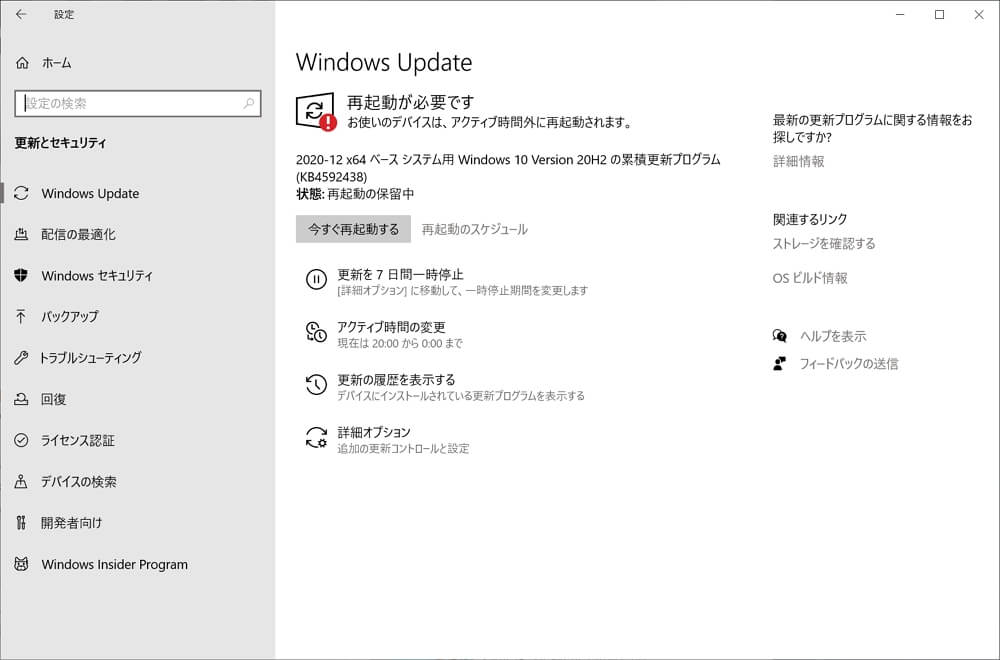
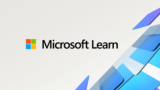
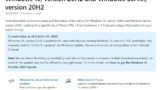

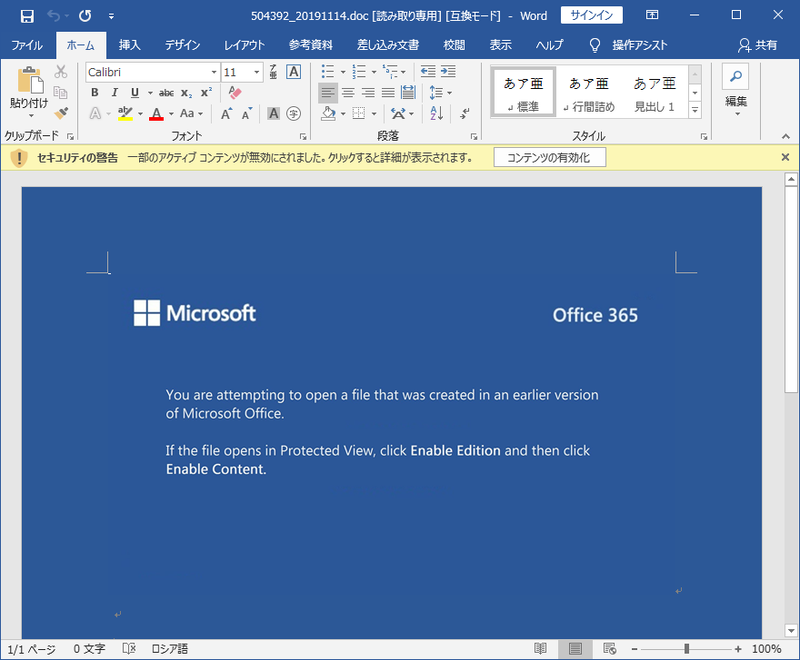
























コメント
Windows Update (KB4592438) 終了しました。不具合はありません。
お疲れさまでした。
こちらも現在問題なく動作しております。日本語変換(IME)の不具合もないですね。